• Abgelegt bei: Festplattenproblemlösung • Bewährte Lösungen
Wie man eine Festplattendiagnose durchführt
Die Festplatte ist die wichtigste Einheit eines jeden Computersystems. Wenn sie nicht bis funktioniert, ist es sehr schwierig, das System am Laufen zu halten. Der Hauptteil jedes Computersystems, d.h. das Betriebssystem, befindet sich auf der Festplatte und aus dem gleichen Grund ist der Zustand der Festplatte sehr wichtig. Wenn ein Benutzer das Gefühl hat, dass die Festplatte nicht richtig funktioniert, ist es wichtig eine Festplattendiagnose durchzuführen. Es gibt mehrere Möglichkeiten, dies zu tun, die wichtigsten sind unten aufgeführt.
Festplattenfunktion prüfen
Es ist eine eingebaute Funktion des Betriebssystems und dient dem Benutzer als Unterstützung. Der Pfad ist Start > Rechtsklick auf das zu scannende Laufwerk > Eigenschaften > Extras > Jetzt prüfen. Es werden alle Probleme auf der ausgewählten Festplatte behoben. Fehlerhafte Sektoren, verknüpfte Dateien, verlorene Cluster und verzeichnisbezogene Probleme werden vollständig beseitigt.
SMART-Scans
Hersteller der meisten modernen Festplatten stellen sicher, dass ein selbst implementierendes System vorhanden ist, um sicherzustellen, dass die Probleme der Festplatte nicht nur angezeigt, sondern auch gelöst werden. Es ist auch bekannt als S.M.A.R.T.-Scan und wird von der Festplatte selbst durchgeführt, so dass die Benutzer den Bericht und die Probleme der Festplatten überprüfen können. Es stellt auch sicher, dass eine Lösung für das Problem empfohlen wird.
Programme von Drittanbietern
Es gibt Zehntausende von Diagnosesoftwareprogrammen, die sicherstellen, dass die Festplattenfehler erkannt und behoben werden. Dies sind sowohl Freeware- als auch kostenpflichtige Dienstprogramme, die den Benutzern in dieser Hinsicht helfen sollen, um sicherzustellen, dass das Beste aus ihren Festplatten herausgeholt wird, damit sie so schnell wie möglich aus das Problem lösen können.
Häufige Fehlercodes bei der Festplattendiagnose
Im Folgenden finden Sie eine Liste der häufigsten Fehlercodes, die bei der Ausführung einer Festplattendiagnose auftreten. Die Liste enthält viele Informationen, aber es werden nur die Codes erwähnt, die auch häufig auftauchen.
Fehlercode 0142
Dieser Festplattenfehler bedeutet, dass die Festplatte beschädigt ist und einen sofortigen Austausch erfordert. Der diesbezügliche Austausch von SATA- oder IDE-Kabeln mag für einige Anwender funktionieren, aber es ist nur ein Umweg, keine richtige Lösung. Der vollständige Fehlercode, der erscheint, lautet "Festplatte (d) - S/N (s), self test unsuccessful. Status = (x)".
Fehlercode 0145
Der Festplatten-Fehlercode bedeutet, dass der Selbsttest aufgrund von Timeout nicht abgeschlossen wurde. Die Hauptursache und der Grund für dieses Problem ist, wenn ein Benutzer versucht, den Herstellerdiagnosetest mit der SSD durchzuführen, wenn er auf IDE/SATA anwendbar ist. Die häufigste Ursache ist jedoch der Ausfall der ssd-Festplatte. Der zugehörige Fehlercode lautet " Hard Drive (Name) - Self Test did not complete ".
Fehlercode 43
Dieser Fehler gilt für Windows 7, Server 2008, 2012 und Vista. Der zugehörige Fehler und die angezeigte Beschreibung lautet "Windows hat dieses Gerät gestoppt, weil es Probleme gemeldet hat. (Code 43)." Der Gerätetreiber benachrichtigt Windows, dass das bestimmte Gerät, in diesem Fall die Festplatte, ausgefallen ist, was auch aufgrund eines Gerätetreiberausfalls verursacht werden kann.
Fehlercode 7
Es gibt drei Hauptursachen für den untersuchten Fehler, d.h. BIOS nicht in Ordnung, fehlerhafter RAM, Registry-Probleme. Die Fehlerbeschreibung wird als "Die Datei I386Ntkrkrnlmp.exe konnte nicht geladen werden. Der Fehlercode ist 7: "Es gibt eine Reihe von Selbstdiagnosetools, die online verfügbar sind, um sicherzustellen, dass das Problem gelöst wird. Die unter Eine Kurzanleitung zur Behebung des Fehlercodes 7 verfügbare Version könnte den Nutzern in dieser Hinsicht eine große Hilfe sein.
Fehlerbehebung Code 0142
Da in diesem Zusammenhang die Festplatte ersetzt werden soll, läuft der gesamte Prozess wie folgt ab:
- Sobald alle Daten mit einem beliebigen Programm gesichert wurden, ist eine neue Festplatte zu kaufen:

- Der Gehäusedeckel ist zu öffnen:

- Sobald Sie das Festplattengehäuse gefunden haben, müssen Sie die Schrauben entfernen:
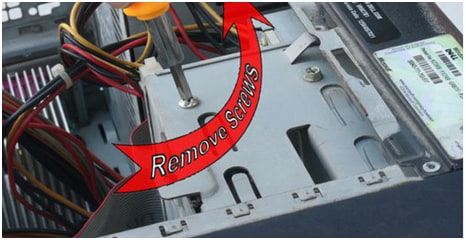
- Die Festplatte wird nach dem Anschließen der Ports in die Abdeckung geschoben, um das Problem zu lösen und den Prozess vollständig abzuschließen:

Fehlerbehebung Code 0145
Das Aufrüsten der Hardware kann es den Benutzern von Windows und Mac OS ermöglichen, das Problem zu lösen. Die Schritte sind:
- Die Anmelde-Objekte sollen als erster Schritt des Prozesses analysiert werden:
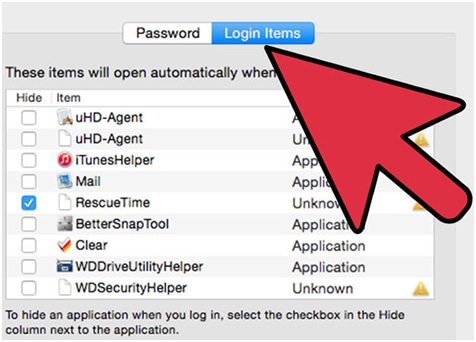
- Im zweiten Schritt soll die Festplatte gereinigt werden:
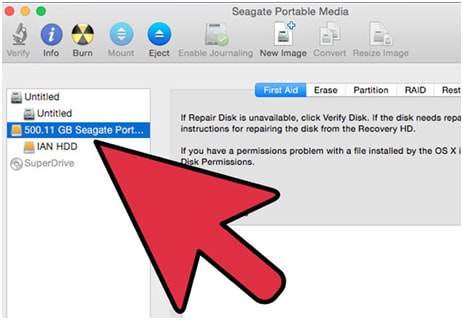
- Die Programme, die die Probleme verursachen, sollten analysiert werden, um mit dem Prozess fortzufahren:
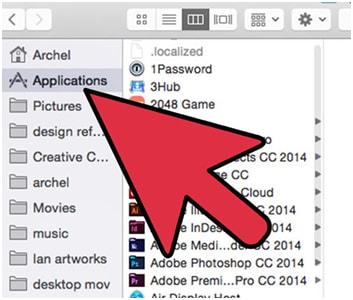
- Nach der Installation ist das Betriebssystem neu zu installieren, um den Fehlercode 0145 zu entfernen.
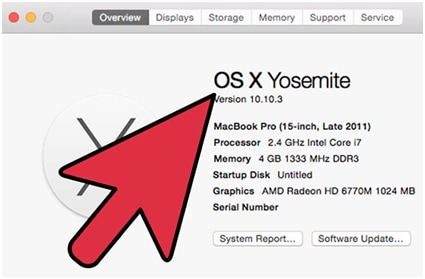
Behebung des Festplattenfehlers Code 43
Die folgenden Schritte sind in diesem Zusammenhang durchzuführen:
- Der Benutzer muss sysdm.cpl eingeben, nachdem er dem Pfad Start > Ausführen gefolgt ist, damit die gewünschte Oberfläche erscheint:
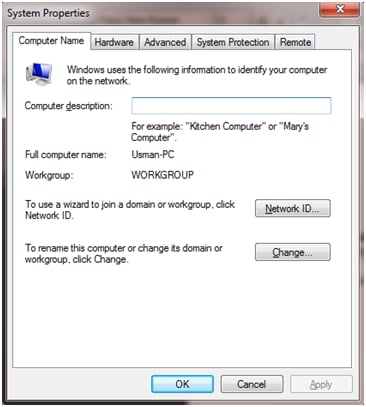
- Der Benutzer muss dann auf die Registerkarte Hardware > Gerätemanager klicken:
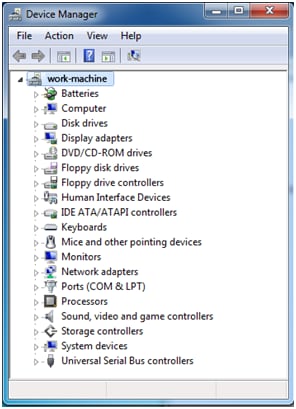
- Das Laufwerk ist mit der rechten Maustaste anzuklicken, um sicherzustellen, dass die Deinstallationsoption und die neuesten Treiber ausgewählt sind, und dann von der Website des Herstellers heruntergeladen zu werden, um sicherzustellen, dass das Problem behoben ist.

Fehlerbehebung Code 7
Es wird meistens durch RAM-Störungen verursacht. Nachfolgend finden Sie eine Kurzanleitung, die das Problem lösen sollte:
- Der RAM-Typ ist als erster Schritt des Prozesses zu überprüfen:

- Nach dem Kauf ist der Computerdeckel zu öffnen:

- Innerhalb der RAM-Sockel ist das alte zu entfernen und das neue zu installieren.

Datenrettungssoftware für die Behebung von Festplattenfehler
The Recoverit Data Recovery ist eine der besten Festplattenwiederherstellungssoftware, die auf dem Markt verfügbar ist. Es stellt sicher, dass die Benutzer aller technischen Ebenen das Programm mit großer Leichtigkeit und Zufriedenheit nutzen können, und aus dem gleichen Grund ist zu beachten, dass das Programm "Wiederherstellung von Partitionen", "Wiederherstellung gelöschter Dateien", "RAW Festplattenwiederherstellung" unterstützt.

Recoverit - Die beste Software zur Wiederherstellung von Festplatten
- Stellen Sie verlorene oder gelöschte Dateien, Fotos, Audio, Musik und E-Mails von jedem Speichermedium effektiv, sicher und vollständig wieder her.
- Unterstützt die Datenwiederherstellung aus Papierkorb, Festplatte, Speicherkarte, USB-Stick, Digitalkamera und Camcordern.
- Unterstützt die Wiederherstellung von Daten bei plötzlicher Löschung, Formatierung, verlorener Partition, Virenangriff und Systemabsturz aus verschiedenen Gründen.
Was stimmt nicht mit Drive?
- Laufwerk wiederherstellen
- WD-Dateien zurückholen
- Seagate-Daten wiederherstellen
- Beschädigte Laufwerk retten
- Toshiba Datenwiederherstellung
- Top Tools zu Datenrettung
- Laufwerk reparieren
- Externe Festplatte reparieren
- Nicht erkannte Festplatte korrigieren
- Laufwerk E/A-Fehler beheben
- Festplattenabsturz lösen
- Fehlerhafte Sektoren entfernen
- Laufwerk formatieren / löschen
- Laufwerk kennen




Classen Becker
chief Editor